XP系统如何修改登录界面欢迎信息
WindowsXP系统电脑开机时候,用户最先看到的就是登录界面,其在默认情况下会显示“欢迎使用”(如图)。部分朋友表示自己想要设置一些个性化的欢迎信息,因此就想对其进行更改,这该如何操作呢?接下来,我们一起来看看具体方法。

方法如下:
1、点击左下角“开始”,点击“运行”;
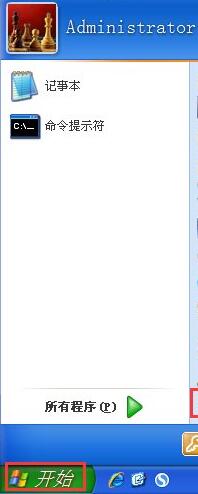
2、在弹出的运行对话框中输入“control”,回车;
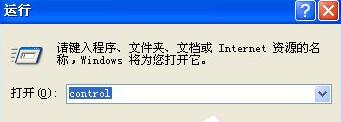
3、在出现的“控制面板”窗口中,双击“用户账户”;
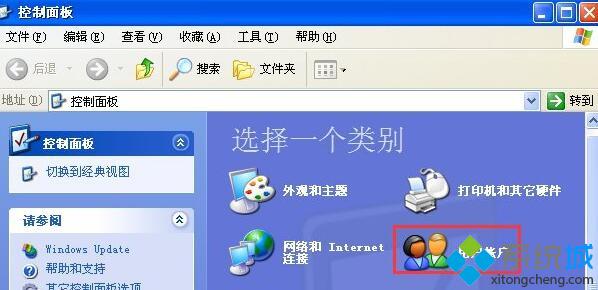
4、此时会弹出“用户账户”对话框,左键单击“更改用户登陆或注销的方式”;
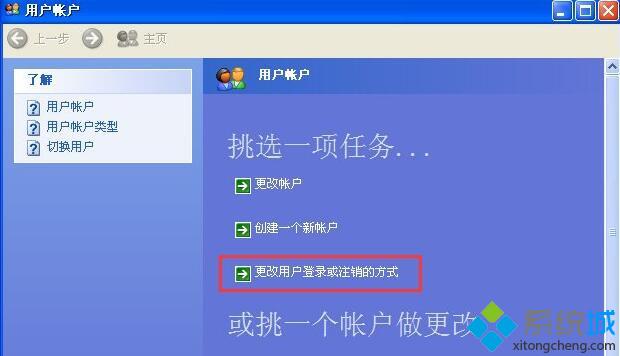
5、取消“使用欢迎屏幕”前面的勾选,然后点击“应用选项”,返回上个界面,关闭用户账户界面;
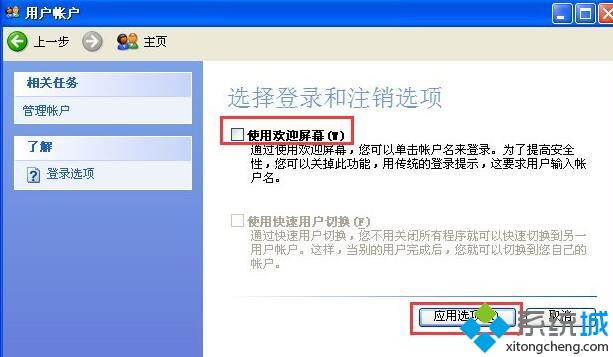
6、点击“开始”菜单,点击“运行”,输入“regedit”(需要管理员权限);
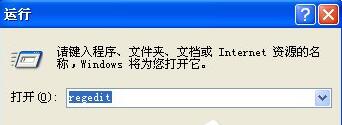
7、在弹出“注册表编辑器”中,找到这个位置[HKEY_LOCAL_MACHINE\SOFTWARE\Microsoft\Windows \NTCurrentVersion\Winlogon],点击Winlogon,在右边找到两个值LegalNoticeCaption(字符串值)和LegalNoticeText(字符串值),如果没有就在右边的空白处,右键点击字符串值,新建这2个值;
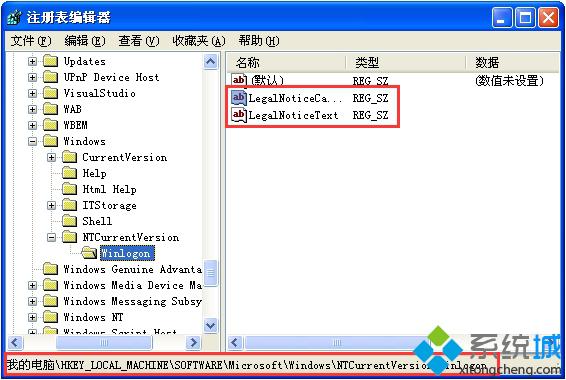
8、右键点击LegalNoticeCaption,选择修改,输入你想输入的内容,点击确定。这个是标题,如图;
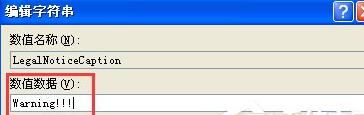
9、右键点击LegalNoticeText,选择修改,输入在登陆过程中显示的内容,点击确定;
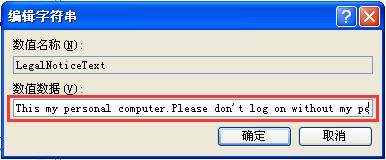
10、修改完后,重启电脑或者注销电脑。在系统重启的过程中,会出现下面的界面,同时按“Ctrl+Alt+Delete”;
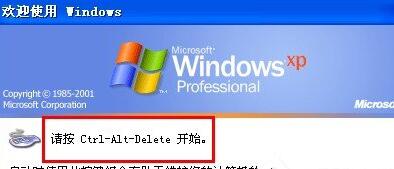
11、接着就会出现你之前输入的内容了。

以上就是WindowsXP系统下设置登录界面信息的操作方法,想要修改WindowsXP登录界面信息的用户,不妨参考下本教程,相信会有不一样的惊喜。
相关教程:如何对系统进行个性化的设置电脑开机停留在欢迎界面很久开机在欢迎界面时间长连接建立等待欢迎消息xp开机画面修改我告诉你msdn版权声明:以上内容作者已申请原创保护,未经允许不得转载,侵权必究!授权事宜、对本内容有异议或投诉,敬请联系网站管理员,我们将尽快回复您,谢谢合作!










